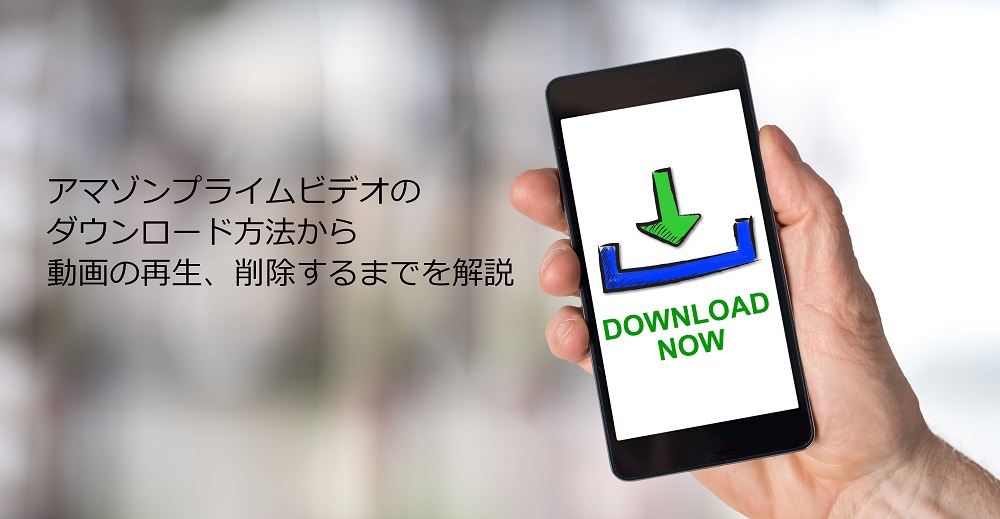こんにちは、専業アフィリエイターの孔雀です。
この記事では、動画配信サービス「アマゾンプライムビデオ」の動画をダウンロードする方法と、動画の再生、削除するまでの手順を解説していきたいと思います。
⇒「アマゾンプライムビデオの見方は?サービス内容と何をどうすれば視聴できるのか?」 スポンサーリンク

アマゾンプライムビデオの見方は?サービス内容と何をどうすれば視聴できるのか?
アマゾンプライムビデオでは、オフラインで再生するためのダウンロード機能が付いており、外出先で視聴してもスマホの通信量を消費せずに動画を再生させることができます。(※自宅でWi-Fiが使える環境が必要)
そして、電波OFF状態の機内モードでも、動画を再生して楽しむことができます。
また、ダウンロードした動画は通信環境の影響を受けないので、途切れることなく快適に動画を再生することができます。
ダウンロードはバックグラウンドで実行されるので、ダウンロード中でも他のスマホ作業が行えます。
今回は、アマゾンプライムビデオの動画をダウンロードする手順と、動画の再生、削除する方法について解説していきます。
目次
アマゾンプライムビデオで動画をダウンロード(バックグラウンドで実行)する手順は?
注意ポイント
- ダウンロードできるのは、スマホ、タブレット端末のみ(※PC、PS4の媒体ではダウンロードできません)
- ダウンロードできる動画の上限数は25本まで
- ダウンロードできる動画とできない動画がある
- 1つの端末でダウンロードした動画は、別端末からはオフライン再生ができないし、同じ動画をダウンロードすることもできない(※ダウンロードした動画を共有することはできない)
ダウンロードしたい動画のページを開きます。
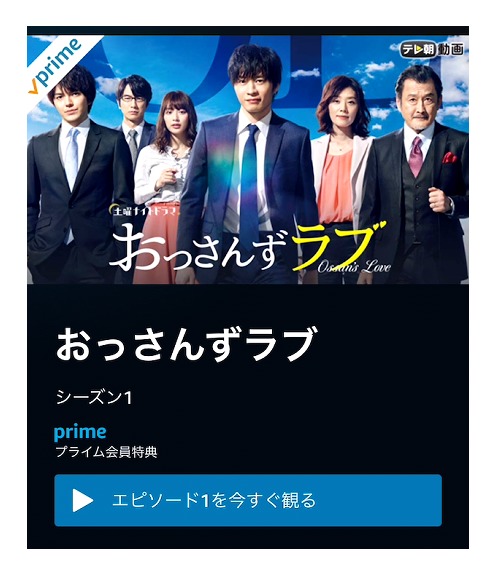
下にスクロールすると、動画再生リストの横にダウンロードアイコンが表示されます。
このダウンロードアイコンをタップすることで、動画をダウンロードすることができます。
シリーズ化された作品については、ウォッチリストの横にあるダウンロードアイコンから一括ダウンロードが可能です。
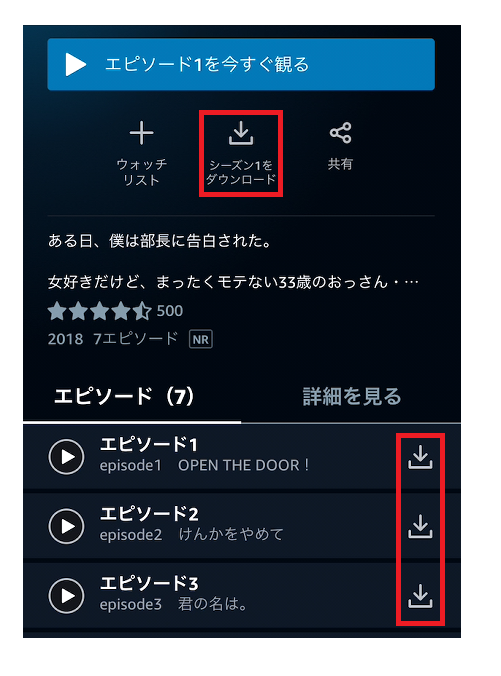
ダウンロードした動画の保存可能期間と視聴期限は?
Q&A
Q.ダウンロードした動画の保存可能期間と視聴期限は?
A.ダウンロードした動画の保存可能期間は、ダウンロードした日から最長30日間ですが、一度再生してしまった動画については、48時間以内に観終えないと自動的に削除されるようになっています。(※作品によって変わる)
しかし、プライムビデオの動画は何度ダウンロードしてもお金がかからないので、急いで視聴しなくても大丈夫です。
Q.無料お試し期間中でもダウンロードはできる?
A.ダウンロード可能です。
Q.アマゾンプライムビデオを解約したら、ダウンロードした動画はどうなる?
A.解約の手続きをしても、契約満期までは視聴できます。
ダウンロード時の動画の画質を変更する設定方法
アマゾンプライムビデオでは、ダウンロード時の動画の画質を3段階(「最高」「高」「中」)に変更することができます。
アマゾンプライムビデオを開き、一番下にあるメニュー[設定]をタップします。(※[設定]アイコンが表示されない場合は、「マイアイテム」アイコンをタップして表示されるページの右上に出てくるはずです。)
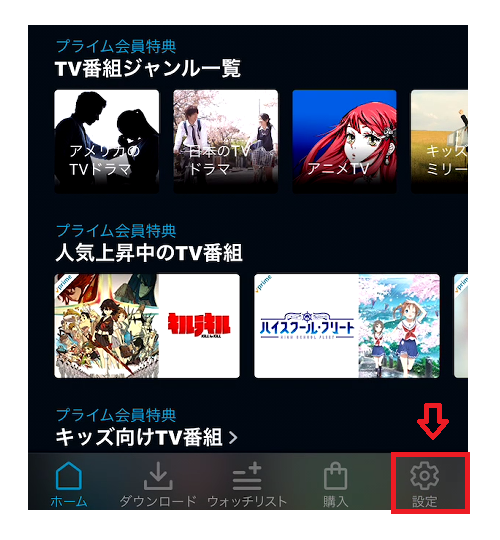
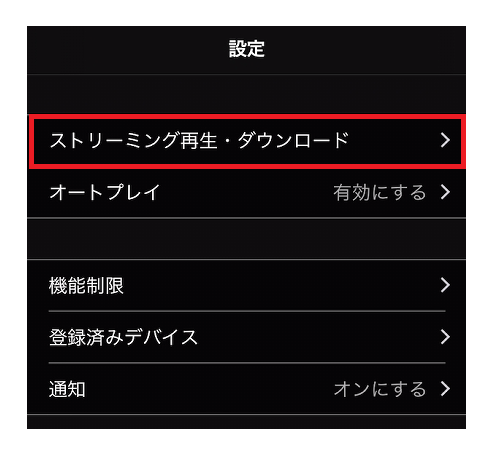
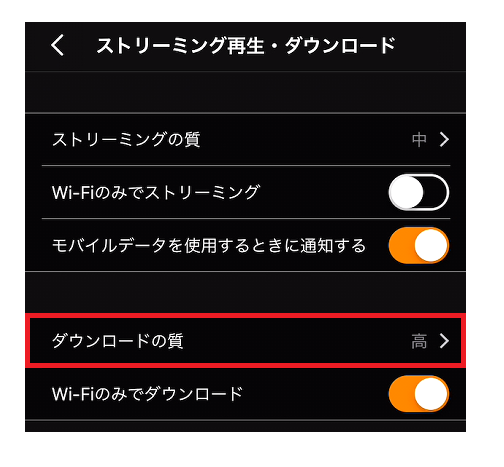
「最高」「高」「中」の3つの中から1つを選択し、その部分をタップします。
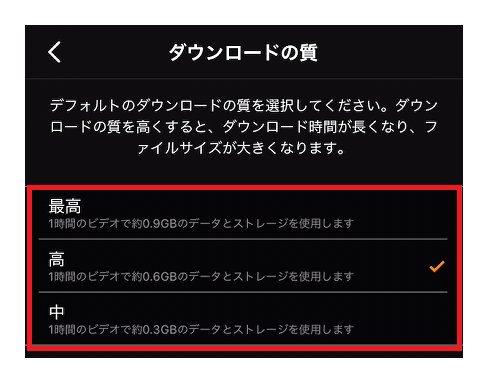
Q&A
Q.ダウンロード時の動画にかかるデータとストレージの目安は?
A.ちなみに、各画質によるダウンロード時の動画にかかるデータとストレージの目安は、以下のような感じです。
当然ですが、ダウンロードの質を高くすると、ダウンロード時間が長くなり、ファイルサイズが大きくなります。
| 最高 | 1時間の動画で約0.9GBのデータとストレージを使用します |
|---|---|
| 高 | 1時間の動画で約0.6GBのデータとストレージを使用します |
| 中 | 1時間の動画で約0.3GBのデータとストレージを使用します |
アマゾンプライムビデオのダウンロードした動画の再生方法は?
ダウンロードした動画は、下にあるメニュー[ダウンロード]内に保存されます。
下にあるメニュー[ダウンロード]をタップします。
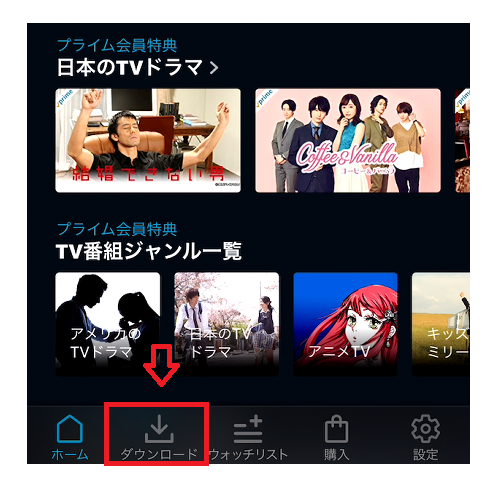
すると、ダウンロードしたすべての動画が一覧表示されます。
再生したい動画の再生アイコンをタップすることで、ダウンロードした動画を再生させることができます。
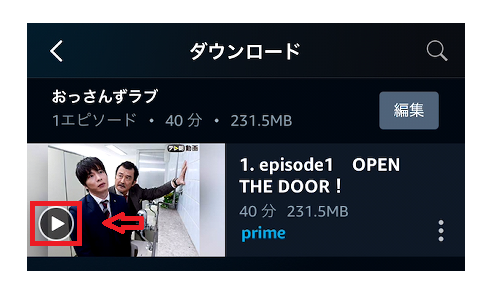
アマゾンプライムビデオのダウンロードした動画の削除方法は?
下にあるメニュー[ダウンロード]をタップします。
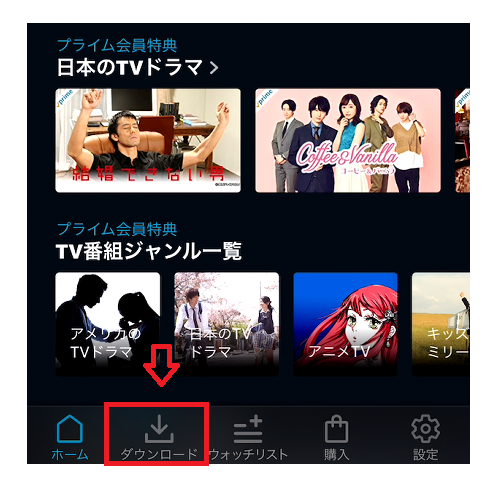
ダウンロードリストを表示させたら、削除したい動画の横にある設定アイコンをタップします。
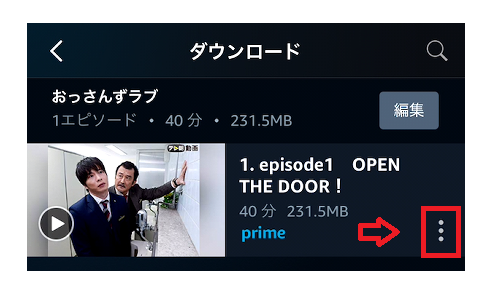
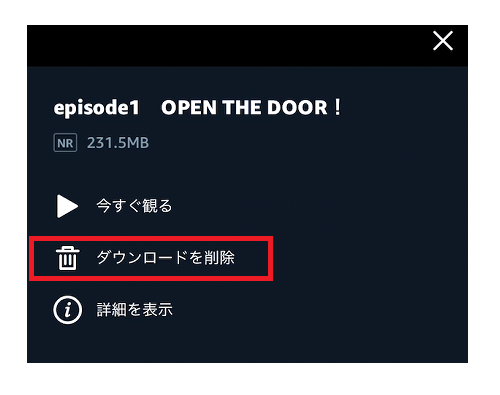
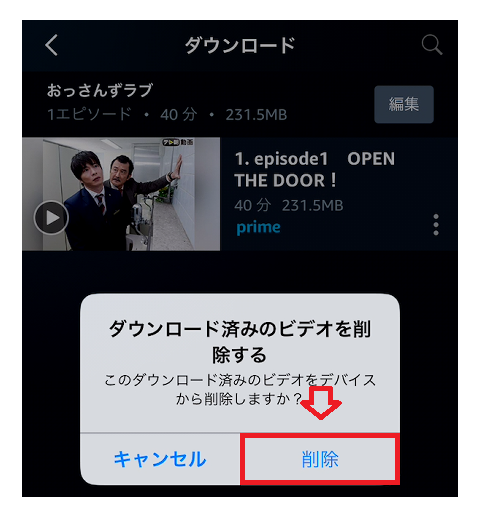
これで、ダウンロードした動画を削除することができます。
まとめ:アマゾンプライムビデオのダウンロード方法から動画の再生、削除するまでを解説
今回は、動画配信サービス「アマゾンプライムビデオ」の動画をダウンロードする方法と、動画の再生、削除するまでの手順を解説してみました。
自宅にWi-Fi環境が整っているのであれば、あらかじめ観たい動画をダウンロードしておけば、外出先でのデータ通信量を節約することができます。
また、飛行機などの電波が届かない場所であっても、機内で動画をオフライン再生することもできます。
ダウンロード機能をうまく活用して、アマゾンプライムビデオを満喫しましょう!